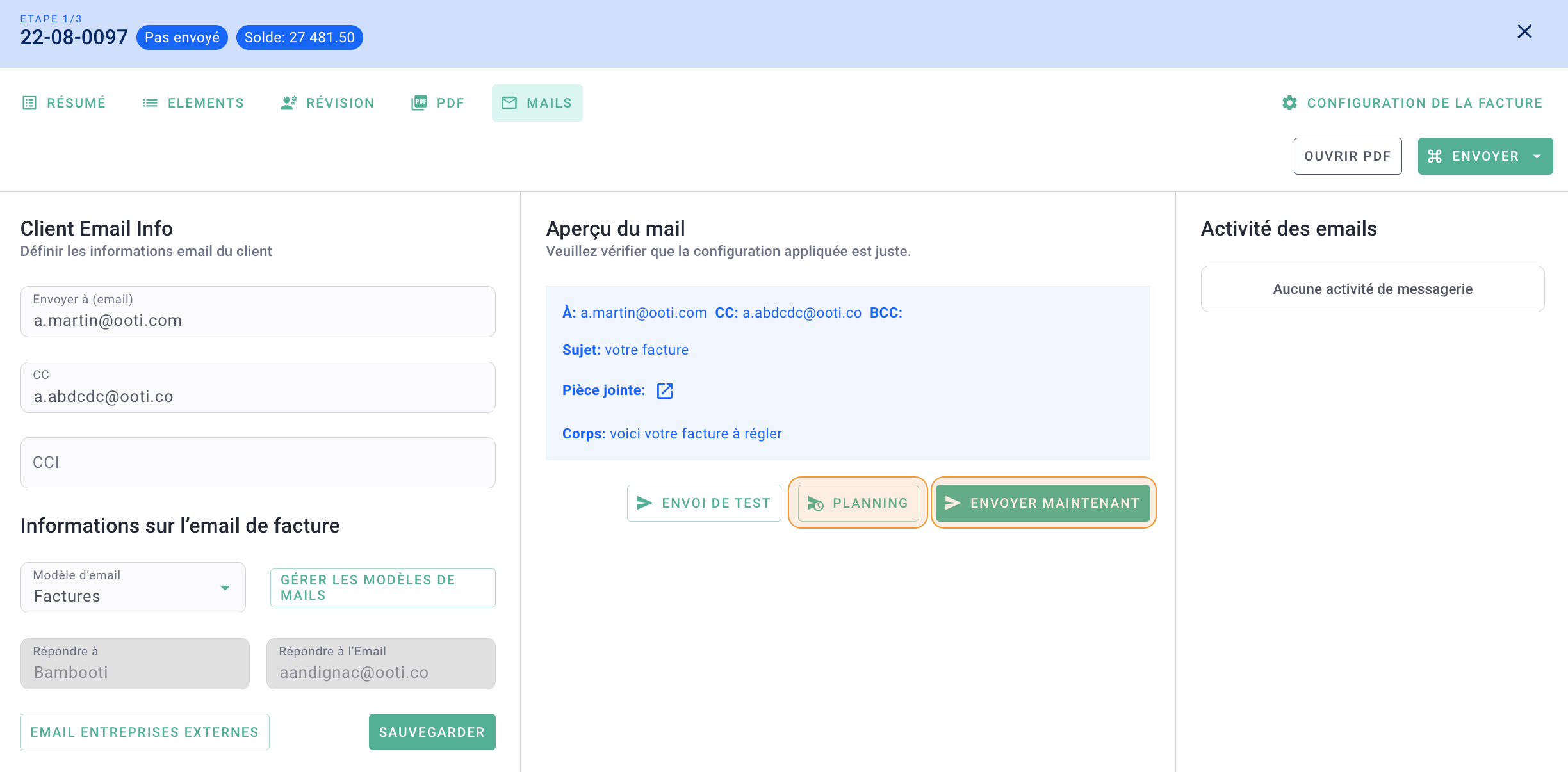Créez vos factures puis envoyez les ou planifiez l'envoi à vos clients directement depuis la plateforme.
🔓 Permissions requises
Équipe : Voir les factures et Gérer les factures
Projet : Voir les factures et Gérer les factures
| Temps de lecture | 3 minutes |
| Temps de mise en place | 5 minutes |
| Nombre d'étapes | 4 |
Sommaire
I/ Créer un modèle de mail
II/ Ajouter l'adresse mail client dans le projet
III/ Ajouter l'adresse mail client dans la facture
IV/ Planifier l'envoi ou envoyer maintenant
I/ Créer un modèle de mail
Cliquez sur votre Prénom en haut à droite > puis sur Paramètres.
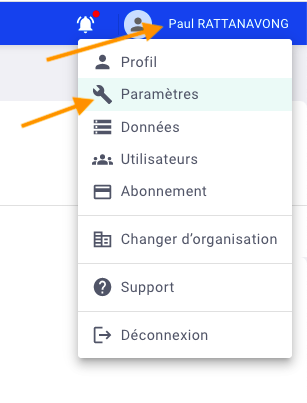
Cliquez sur Facturation à gauche > puis sur Emails.
Activez les Emails.
Dans l'onglet Modèles d'email cliquez sur + Modèle d'email.
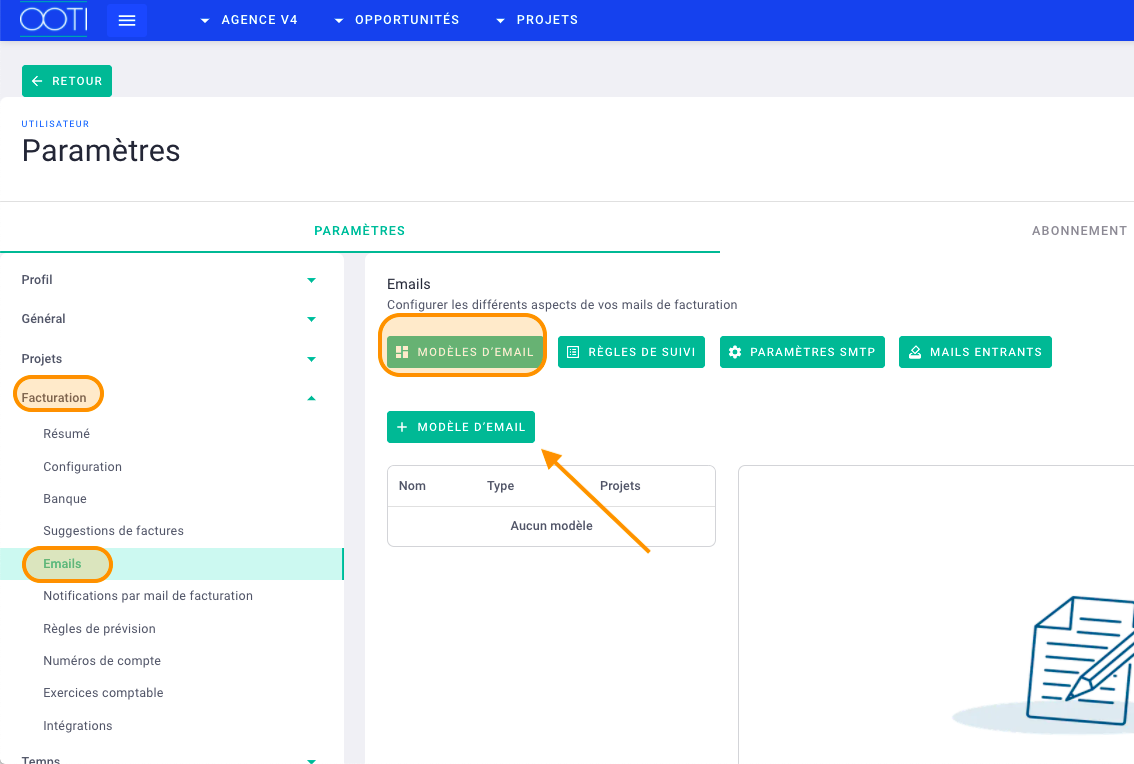
Créez votre mail d'envoi en mettant :
-
le nom du modèle
-
le type : facture
-
le nom de réponse (qui s'affichera dans le mail)
-
l'email de réponse
-
l'objet du mail
Rédigez votre texte puis cliquez sur Sauvegarder.
💡 Astuce OOTI : utilisez les variables de la facture pour un rendu personnalisé ! Cliquez sur le bouton orange Variables à droite.
Ce sont des données propres à chaque facture comme le code, le montant, les dates etc. Chaque mail sera unique avec les bonnes informations en fonction de la facture, du projet et du client.
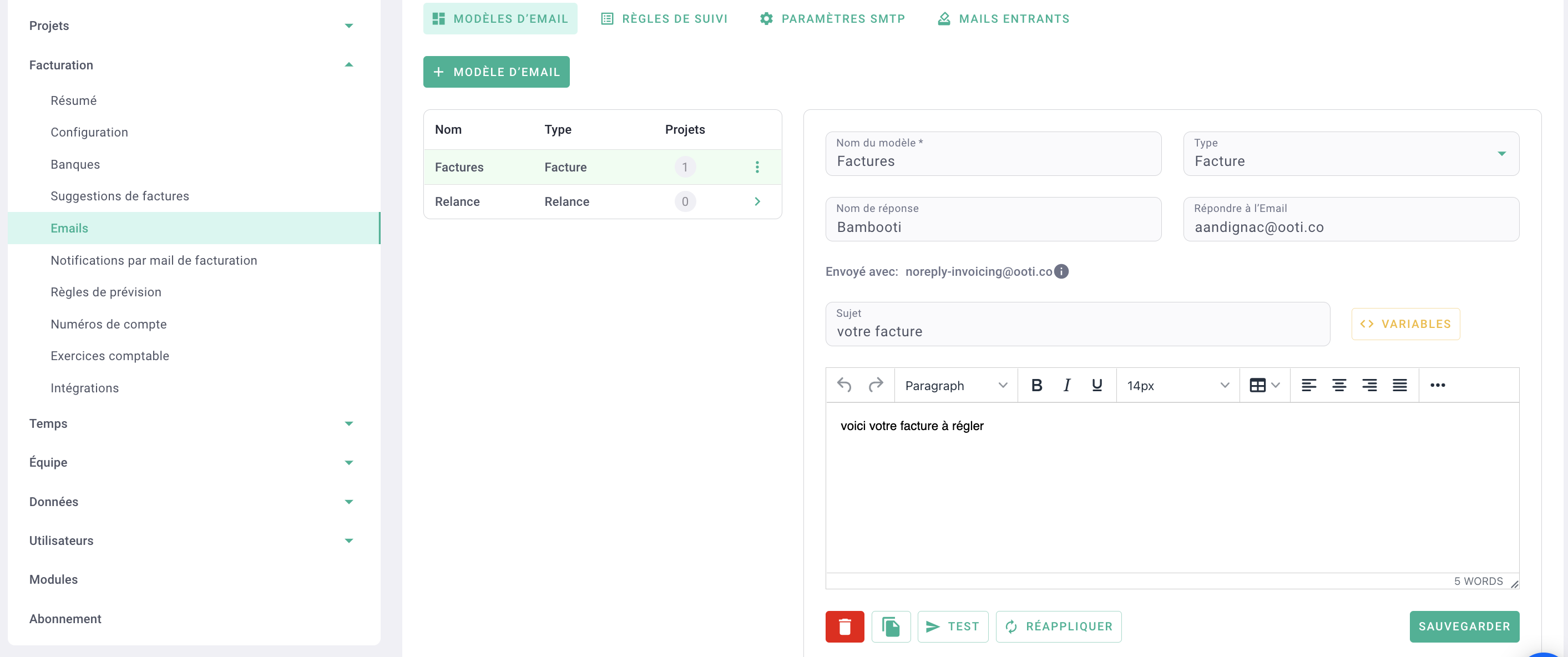
Pensez à faire un envoi test afin de prévisualiser l'email avant de le valider définitivement. En cliquant sur Test, l'email s'enverra sur votre mail de connexion OOTI.
Vous avez créé un mail d'envoi de facture ! 🎉
II/ Ajouter l'adresse mail client dans le projet
Dans le projet, cliquez sur les Paramètres en haut à droite en vert > onglet Facturation à gauche > onglet Email.
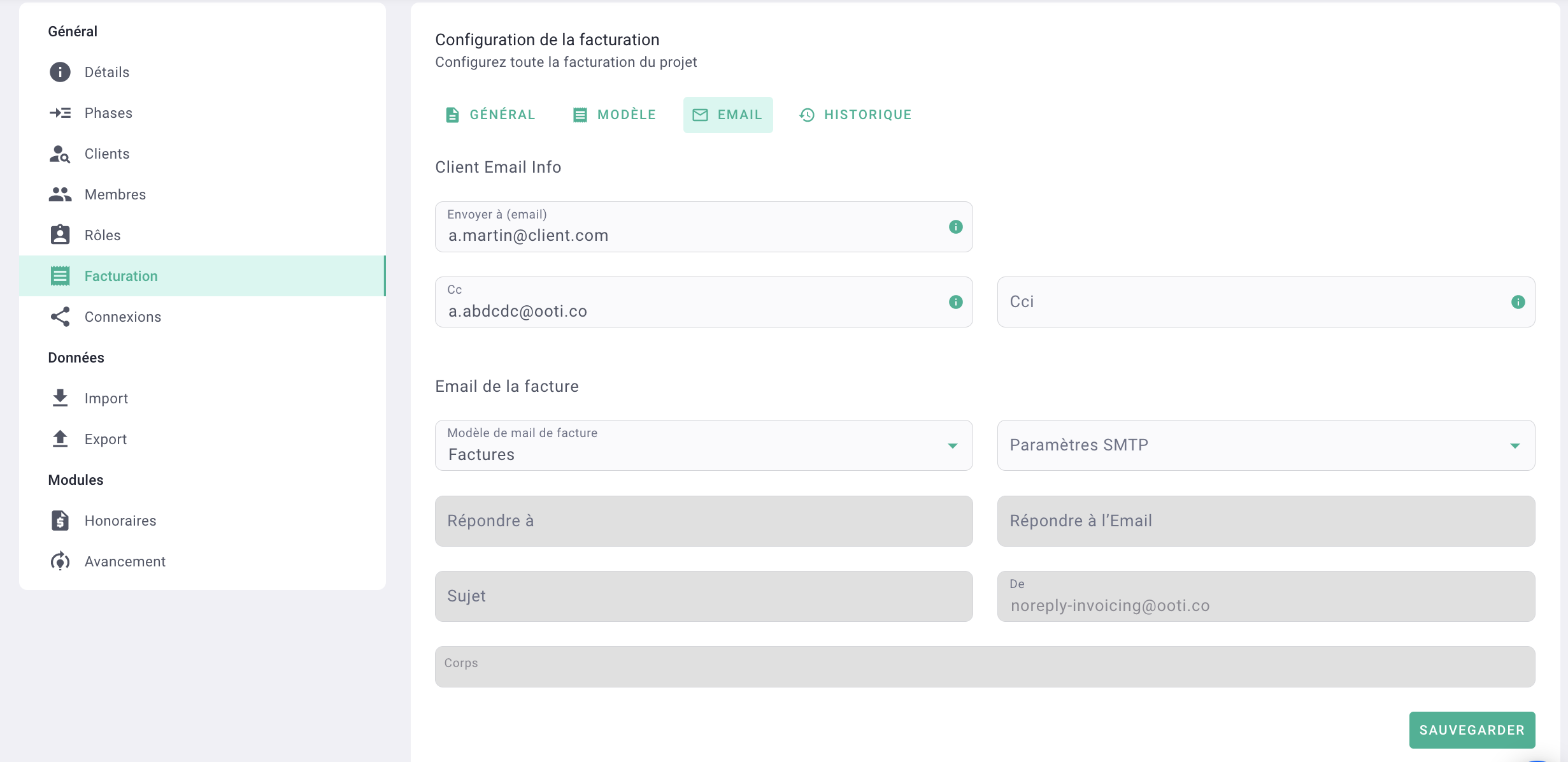
Saisissez l'adresse mail du client, ajoutez si besoin un mail en Cc et/ou Cci pour recevoir une copie de la facture par exemple.
💡 Pour ajouter plusieurs mails, mettez une virgule après chaque adresse mail.
Si vous saisissez la ou les adresse(s) mail depuis le projet, vous n'aurez plus à les saisir sur les factures. Les coordonnées apparaitront par défaut.
Cliquez sur Sauvegarder.
III/ Ajouter l'adresse mail client dans la facture
Vous pouvez également ajouter l'adresse mail du client depuis la facture directement.
⚠️ Attention, vous ne pourrez l'ajouter que si la facture est en statut "brouillon" ou "non envoyé".
Allez sur une facture pour ajouter l'adresse mail du client en cliquant sur l'onglet Mails.
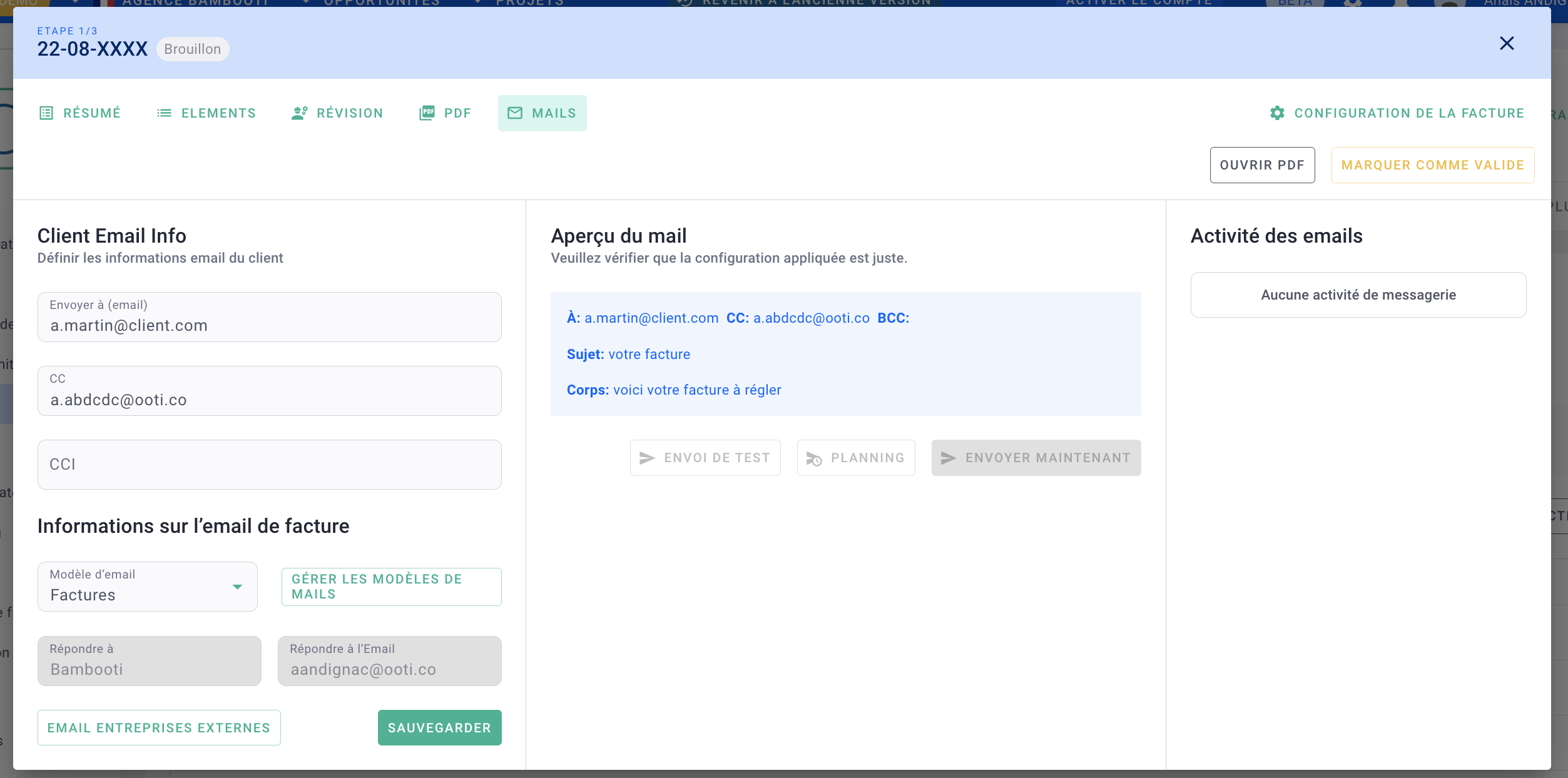
-
Mettez l'adresse mail du client. Séparez avec une virgule pour ajouter d'autres adresses.
-
Sélectionnez votre Modèle d'email. Cliquez sur Sauvegarder pour que le modèle s'applique.
C'est fait ! 🎉
IV/ Planifier l'envoi ou envoyer maintenant
Lorsque votre facture est validée et au statut "Pas envoyé" cliquez sur la facture > onglet Mails, puis cliquez soit sur :
-
Planifier pour un envoi différé ou sur
-
Envoyer maintenant pour un envoi immédiat du mail.
1) Planifier l'envoi
Sélectionnez une Date d'envoi et une Heure d'envoie puis cliquez sur Sauvegarder.
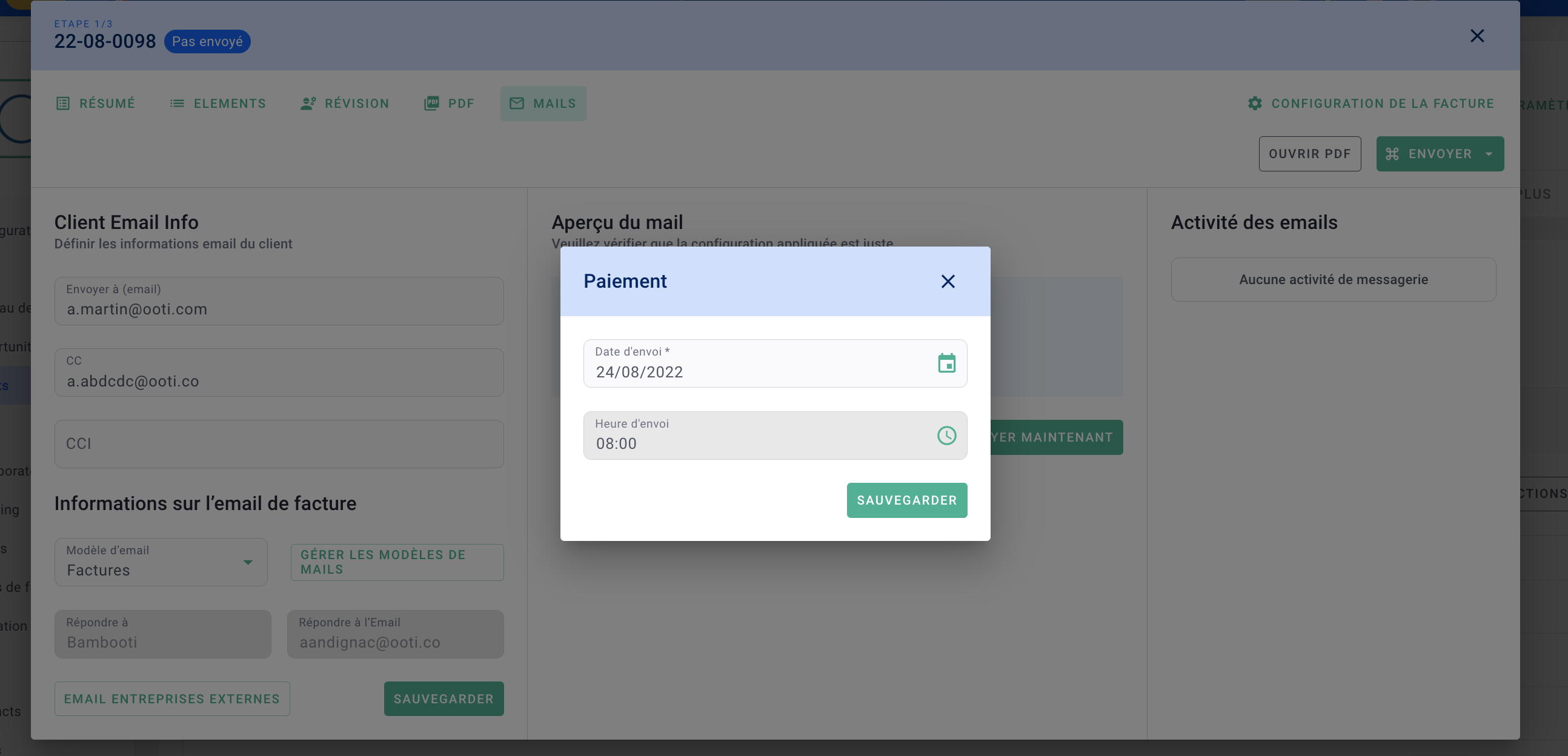
C'est fait ! 🎉 Vous avez planifié l'envoi de votre facture.

Pour retirer la planification, cliquez sur la facture puis sur le bouton rouge Annuler l'envoi planifié. 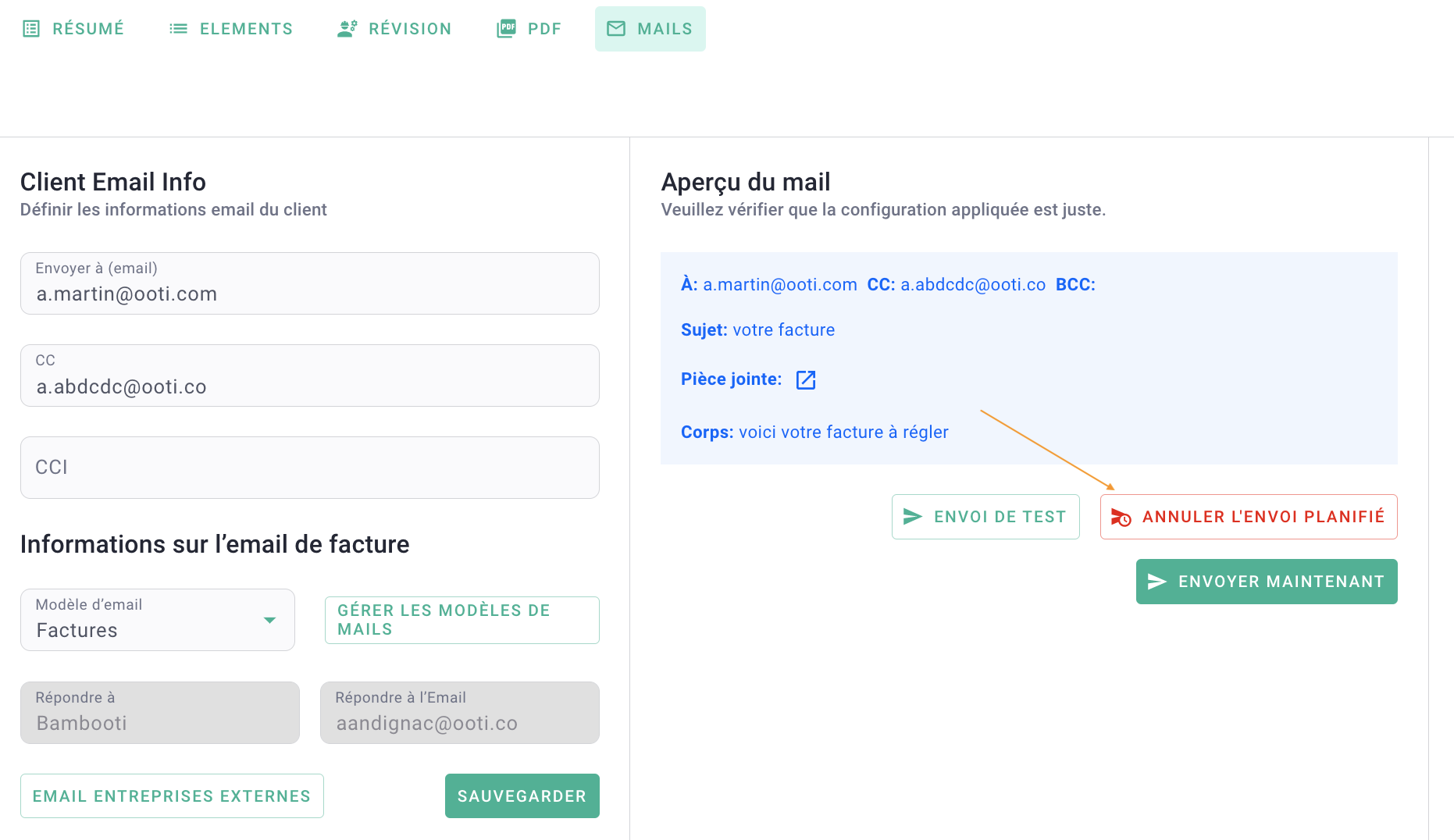
2) Envoyer maintenant
Si vous êtes prêt à envoyer l'email à votre client alors cliquez sur Envoyer maintenant puis sur OK.
Sinon, vous pouvez faire un dernier test en cliquant sur Envoi de test !
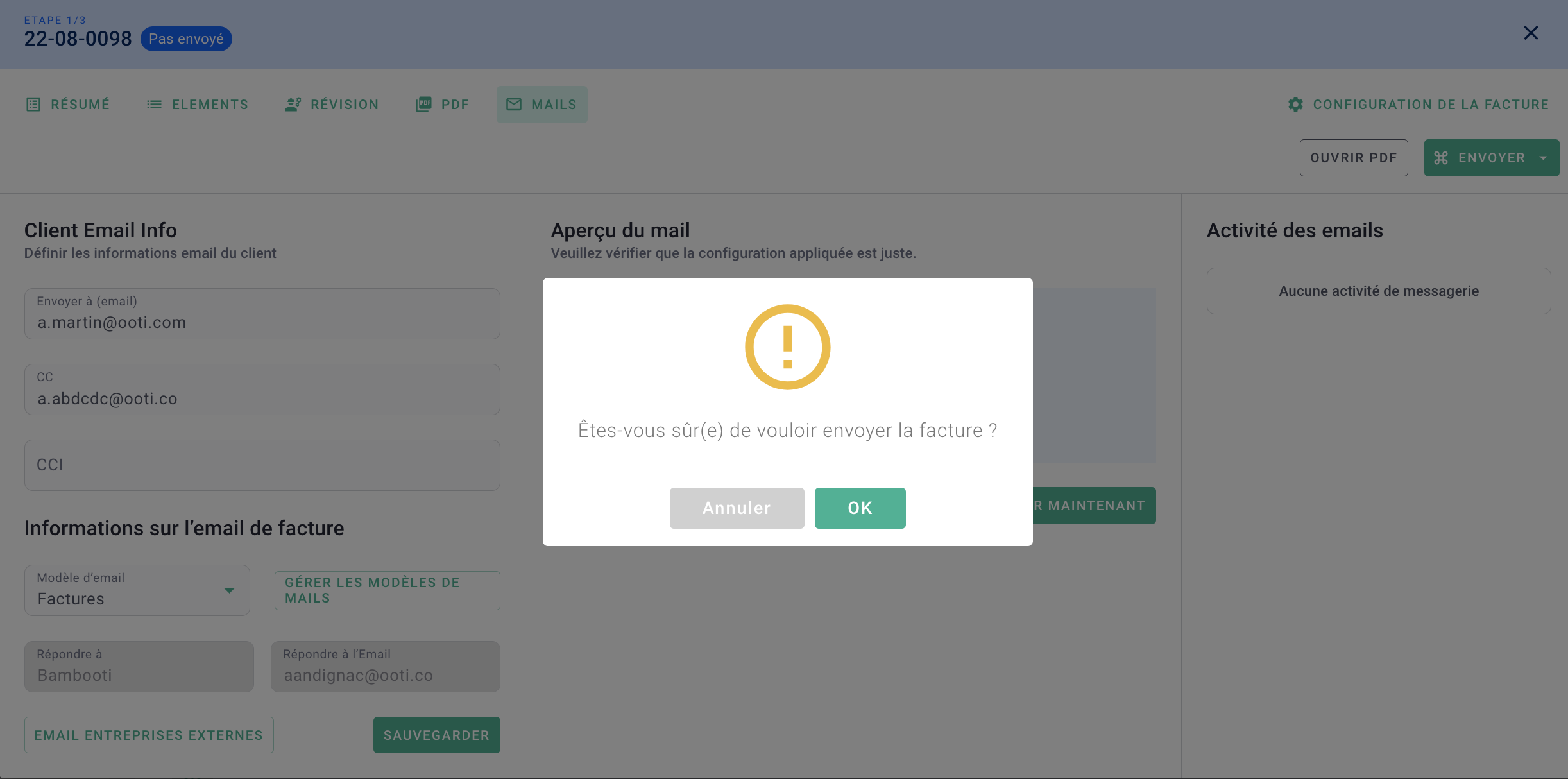
Votre facture est envoyée !